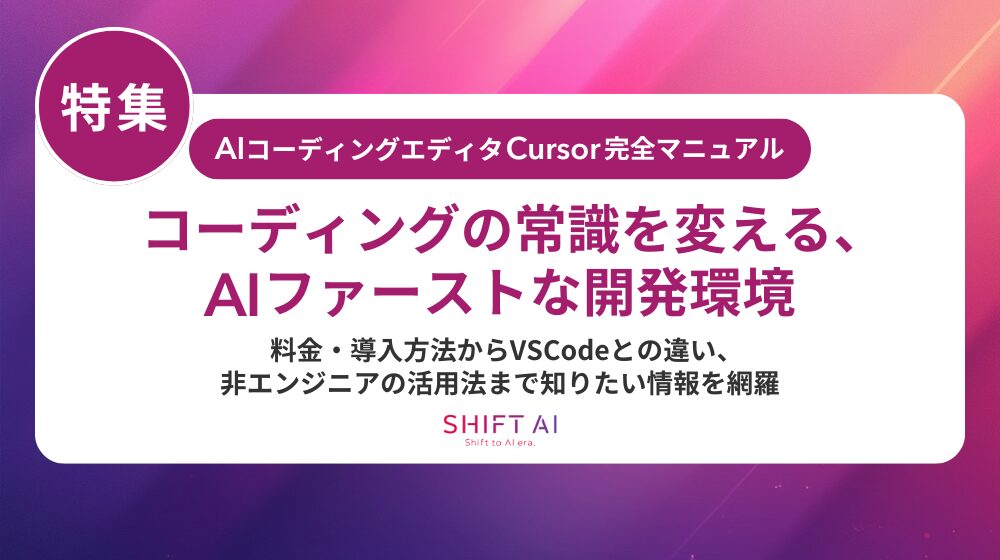AIがコードを書く時代。そんな言葉が現実になりつつあるいま、注目を集めているのが「Cursor(カーソル)」です。
Cursorは、ChatGPTを組み込んだ次世代エディタとして、コードの生成・修正・レビュー・ドキュメント作成までをAIが支援します。
一度使えば、「コードを書く」よりも「アイデアを形にする」時間が圧倒的に増える。エンジニアにとって、開発の概念そのものを変えてしまうツールです。
ただし、いざ導入しようとすると、「環境構築でつまずいた」「APIキー設定がわからない」「チーム導入はどうすればいい?」と悩む声も多いのが現実。
本記事では、そんな不安をすべて解消します。個人利用から法人導入までの「Cursor導入手順」を体系的に解説し、導入後に最大限活用するための環境づくりまでを丁寧にまとめました。
| この記事でわかること🤞 ・Cursorの導入手順と初期設定の流れ ・導入時に発生しやすいエラーとその対処法 ・Cursor導入後に得られる生産性向上のポイント ・法人・チーム導入で押さえるべき設定と運用のコツ ・他のAIコーディングツールとの違いと選び方 |
また、単なる導入ガイドでは終わりません。チーム導入・AI教育・業務効率化の3つの視点から、Cursorをどのように組織で活かせるのかを明確にし、導入後に成果を出すロードマップも提示します。
Cursorをこれから導入したい方も、社内展開を検討しているDX担当者も、この記事を読めば、“明日から動けるレベル”で全体像がわかります。まずは、Cursorの基本と導入前に知っておきたいポイントから見ていきましょう。
「実務ノウハウ3選」を公開
- 【戦略】AI活用を社内で進める戦略設計
- 【失敗回避】業務活用での落とし穴6パターン
- 【現場】属人化させないプロンプト設計方法
Cursorを導入する前に知っておきたい基本知識
Cursorをスムーズに導入するには、まずこのツールの仕組みと特性を正しく理解しておくことが大切です。
AIによるコード補完だけでなく、チームでの開発効率を高める設計思想があるからです。
Cursorの特徴とAIコーディングの仕組み
Cursorは、ChatGPTをベースにしたAIエディタです。従来のエディタとは異なり、自然言語で指示を出すとAIがコード生成・リファクタリング・バグ修正・コメント付与まで行ってくれます。
たとえば「API通信部分を非同期化して」と入力するだけで、AIが文脈を理解し、最適なコードを書き換えます。コーディングという作業が、“思考と言語による開発”に変わるのがCursorの最大の特徴です。
また、エディタ全体がOpenAI APIと連携しており、GPT-4やGPT-oなどのモデルを選択して動作させることも可能です。用途に応じてモデルを切り替えられる柔軟性も、他のAIコーディングツールにはない強みです。
個人導入と法人導入の違い
個人利用の場合は、開発効率や学習目的にフォーカスされますが、法人導入ではチーム全体の生産性向上とセキュリティ管理が鍵となります。
特に社内利用では次の3点が重要です。
- アカウントとAPIキーの統合管理:社員ごとのOpenAI APIキーを安全に扱う設計が求められる
- コードデータの扱い:クラウド送信を制限したり、社内プロジェクトのみでAI補完を行う設定を検討する
- ナレッジ共有:AIが生成したコードをチーム内で再利用・レビューするためのルール作りが必要
つまり、法人導入は「導入=終わり」ではなく、チーム運用の仕組み化こそが本質です。この考え方は、下記の記事でより詳しく整理しています。
Cursor Businessとは?料金・機能・導入メリットを徹底解説
導入前に確認すべき環境と要件
Cursorは、Windows・Macのどちらでも利用可能ですが、動作を安定させるにはいくつかの前提条件があります。
- OS:Windows 10以降/macOS 12以降
- メモリ:8GB以上推奨(AI補完はメモリ消費が多い)
- ネットワーク:OpenAI APIにアクセスできる通信環境
- アカウント:OpenAIまたはGitHub連携でのログインが必要
特に企業ネットワークでは、ファイアウォールやVPN設定によってAPI通信がブロックされるケースがあるため、IT管理部門との事前確認が不可欠です。
これらを整えておくことで、後のステップでトラブルを防ぎ、導入後すぐに開発に集中できる環境をつくれます。
Cursorの導入手順と初期設定【初心者でも3ステップ】
ここからは、実際にCursorを導入して動かすまでの手順を解説します。
公式ドキュメントを踏まえつつ、エラーを避けて最短で使い始めるための流れを整理しました。
手順は大きく3つのステップで完結します。
Step1.Cursorをダウンロードしてインストールする
まずはCursorの公式サイト(cursor.com/ja)へアクセスします。
トップページの「Download」ボタンから自分のOS(Windows/macOS)に対応したインストーラを選びましょう。
ダウンロード後、セットアップウィザードに従ってインストールを進めます。特別な設定は不要で、VSCodeを使ったことがある人なら直感的に操作できる構成になっています。
インストール完了後、デスクトップまたはアプリケーション一覧から「Cursor」を起動します。初回起動時に「Sign in with GitHub」または「Sign in with OpenAI」を求められるので、既存アカウントでログインしましょう。
Step2.OpenAI APIキーを設定して接続を確認する
CursorのAI補完やチャット機能を利用するには、OpenAI APIキーの設定が必要です。
- OpenAI公式サイト(https://platform.openai.com)でログイン
- ダッシュボード左の「API Keys」から新規キーを発行
- 発行したキーをCursorの設定画面で入力
設定画面は、メニューバーの
Settings > API から開けます。
キーを貼り付け、「Test Connection」をクリックすると動作確認ができます。
もしここで接続エラーが出る場合は、VPNやセキュリティツールの通信制限が影響している可能性があります。企業ネットワークを利用している場合は、API通信がブロックされていないかをIT部門に確認しましょう。
Step3.初期設定を整えて作業しやすい環境をつくる
インストール直後は英語UIになっているため、作業効率を高めるには日本語化と基本設定を行うのがおすすめです。
- テーマ変更:Settings > Appearance から好みの配色を選択
- フォント設定:等幅フォント(例:Fira Code, JetBrains Mono)を指定
- キーバインド設定:VSCodeと同じショートカットに統一可能
- 日本語化:拡張設定ファイルを編集してローカライズ対応(詳細は後述)
また、PythonやJavaScriptなど特定の言語を利用する場合は、関連パッケージをインストールしておくとAI補完がより正確になります。
詳しい日本語化や拡張設定はこちらで解説しています。
Cursorの日本語化で業務効率アップ!設定手順・エラー対応・AI活用まで解説
Cursorの導入でつまずくポイントとエラー対処法
Cursorはシンプルに見えて、導入初期にいくつかの“落とし穴”があります。特に法人ネットワークやセキュリティ管理下で利用する場合、初期設定の段階で不具合が出やすい点を理解しておくことが大切です。ここでは、導入でよくあるエラーとその対処法をまとめます。
APIキー設定時のエラーと解決策
最も多いのが、APIキーの接続不良です。原因としては次のようなケースが多く見られます。
- OpenAI側で発行したキーが正しくコピーされていない
- キーの有効期限が切れている
- 通信ポートがVPNまたはセキュリティツールで遮断されている
まずはSettings > APIで登録したキーを再確認し、手入力ではなくコピーペーストで貼り直してください。それでも接続がうまくいかない場合は、VPNや社内プロキシの設定を確認し、OpenAI APIの通信(https://api.openai.com)が許可されているかをチェックします。
APIキー関連のエラーを防ぐためには、環境変数でキーを管理する方法も有効です。システム上で安全にキーを保持できるため、複数人利用の際もトラブルを減らせます。
Cursorが起動しない・AI補完が動作しないときの対処法
インストール直後にCursorが起動しない、またはAI補完が動かない場合は、次の項目を確認しましょう。
- OSやGPUドライバが古い(最新の安定版に更新)
- 一部のアンチウイルスが実行ファイルをブロックしている
- VSCodeなど他のエディタと同時起動してポート競合している
特にWindows環境では、「管理者として実行」で解決するケースが多くあります。AI補完が遅い・動かない場合は、Settings > AIのモデル選択をGPT-4やGPT-oに変更すると改善することがあります。
チーム導入時に起こりやすいトラブル
法人利用で最も注意が必要なのが、チーム導入時の設定ミスです。
複数メンバーが同じAPIキーを使い回すと、トークン上限超過によるアクセス制限が発生します。また、セキュリティの観点からも共用キーの運用は推奨されません。
チーム導入時は、必ずアカウントごとにキーを発行し、管理者が使用状況をモニタリングできる体制を整えましょう。Businessプランではこの部分を統合管理できるため、安全かつ効率的に運用できます。
詳細は以下の記事を参考にしてください。
Cursor Businessとは?料金・機能・導入メリットを徹底解説
ここまで理解できれば、導入段階でのエラーはほぼ回避できます。次は、導入を終えた後に実感できる生産性向上のポイントを紹介します。
Cursorの導入後に実感できる生産性向上ポイント
Cursorを導入した直後、多くのユーザーがまず驚くのは開発スピードの速さです。単に「コードを自動で書いてくれるツール」ではなく、思考の補助輪として開発を支えるAIパートナーになるのがCursorの真価です。ここでは、導入後に得られる具体的な効果を整理します。
開発スピードが上がる理由
Cursorはコード補完だけでなく、エディタ内でのチャット操作に対応しています。「この処理を最適化して」「SQLを安全に書き換えて」などの指示を自然言語で入力すれば、AIが即座に最適なコードへと修正してくれます。これにより、試行錯誤のサイクルが短縮され、開発速度が体感で2〜3倍に向上します。
さらに、AIは過去の編集内容を学習するため、使い続けるほどチームのコーディングスタイルに合わせた提案を行うようになります。レビュー負担が減り、開発フロー全体のテンポが整うのも大きな効果です。
チーム導入によるナレッジ共有の加速
個人利用と異なり、法人・チーム導入ではナレッジの共有効率が飛躍的に向上します。AIが生成・修正したコードを社内リポジトリで共有することで、レビューや再利用がスムーズになり、プロジェクト全体の品質が均一化します。
また、Cursorの「Command」機能を使えば、共通処理や自動化コマンドを登録してチーム全体で利用できます。新人教育やリファクタリングの指針も統一でき、“個人のスキル”を“組織の標準”に変えることが可能です。
より実践的な使い方はこちらの記事で詳しく紹介しています。
Cursorの使い方を解説!ChatGPT連携で業務効率を飛躍させる実践ポイント
Cursor導入とAI研修を組み合わせるメリット
ツールを導入しただけでは、AIの力を十分に発揮できません。特に法人導入では、社員一人ひとりがAIとの協働方法を理解し、現場で使いこなせる状態をつくることが重要です。
SHIFT AI for Bizでは、CursorのようなAIツールの導入に合わせて、「AIプロンプト設計」「生成コードの品質管理」「AIリテラシー研修」などを含むプログラムを提供しています。
これにより、単なる導入支援ではなく“業務変革”までを実現する仕組みを社内に定着させることができます。
導入効果を長期的に持続させたい企業は、AI研修と組み合わせた運用を検討するとよいでしょう。
他のAIコーディングツールとの違い
Cursorを導入する際、多くの担当者が比較対象に挙げるのが「GitHub Copilot」や「Gemini for Code」などのAIコーディングツールです。どれもAIを活用した開発支援を目的としていますが、Cursorには他にはない明確な強みがあります。ここでは、代表的なツールとの違いと、法人導入を検討する上での判断基準を整理します。
CursorとGitHub Copilotの違い
CopilotはGitHubアカウントとの親和性が高く、GitHub上のコードリポジトリを活用する個人開発者にとって非常に便利です。一方、Cursorは単なるコード補完ではなく、“思考を共有するAIエディタ”として設計されています。
具体的な違いは次の通りです。
| 比較項目 | Cursor | Copilot |
| AIモデル | OpenAI GPT-4/GPT-o | Codex(旧GPT-3系) |
| 機能範囲 | エディタ内チャット・コード修正・自動リファクタリング | コード補完・簡易提案 |
| 操作性 | VSCodeと同等のUI+AI統合 | VSCode拡張として動作 |
| 法人利用 | Businessプランあり(キー管理・教育サポート) | 個人〜チーム契約が中心 |
| 特徴 | チーム運用前提のAI活用設計 | 個人開発向けの補助ツール |
Cursorは単に“AIに書かせる”のではなく、開発者の意図を理解して改善提案を行う点が大きな差です。そのため、コードの品質維持・レビュー時間の削減など、法人導入での恩恵がより大きくなります。
より詳細な比較はこちらの記事を参考にしてください。
CopilotとCursorどっちが最適?AIコーディング支援ツールの違いと選び方を解説
Cursor MCPによる拡張性
Cursorのもうひとつの強みが、「MCP(Model Context Protocol)」という拡張プロトコルです。これは、AIモデルや外部ツールとの連携を容易にし、開発環境全体をAIで最適化できる仕組みです。
MCPを利用すれば、企業内のナレッジベースや既存のAPIをAIに理解させ、プロジェクト固有の支援を行うことができます。つまり、単なるツール導入ではなく、「自社仕様に適応するAI開発環境」を構築できるのです。
MCPの詳細な設定や仕組みはこちらの記事で解説しています。
Cursor MCPとは?設定・使い方・仕組みを解説!AI開発を加速させる新プロトコル
Cursorはこうした独自機能により、他のAIコーディングツールとは一線を画しています。
【まとめ】Cursor導入はチーム導入で真価を発揮する
Cursorを導入する最大の目的は、単に「AIでコードを書く」ことではありません。それは、開発のスピードと品質をチーム全体で底上げすることにあります。
個人で使えば作業時間を短縮でき、法人・チームで導入すれば、ナレッジ共有・レビュー効率化・教育コスト削減といった組織的な成果が得られます。
Cursorはすでに多くのエンジニアが注目していますが、実際に価値を生むのは「導入後の活用設計」です。APIキーの管理やセキュリティ、AIコードのレビュー基準など、社内運用の体制を整えることで、ツール導入が“業務変革”へと進化します。
SHIFT AIでは、このような法人導入・AI研修支援を一貫して行っています。単なる技術導入ではなく、チームでAIを使いこなすスキル構築を支援するプログラムです。
AIツールを導入しただけで終わらせず、組織にAIを“根付かせる”体制を作りたい方は、以下から詳細をご覧ください。
Cursor導入に関するよくある質問FAQ
- QCursorは無料で使えますか?
- A
はい。無料プランがありますが、長時間利用やチーム導入では有料プランの方が安定して動作します。
- Q導入時に必要な環境は?
- A
Windows 10以降、またはmacOS 12以降を推奨。ネットワーク制限がない通信環境が必要です。
- Qチーム導入の際、アカウントを共有できますか?
- A
APIキーの共有は推奨されません。Businessプランを利用すれば、安全に管理できます。
- QCursor導入後に社員教育を進めたい場合は?
- A
SHIFT AIの法人研修プログラムで、AIリテラシー・プロンプト設計・ツール活用を体系的に学べます。
これで、Cursor導入の基本から実装、そしてチーム導入までの流れがすべて整理できました。あとは、あなたのチームがAIをどこまで味方につけるか。その第一歩として、今こそ環境構築から始めましょう。